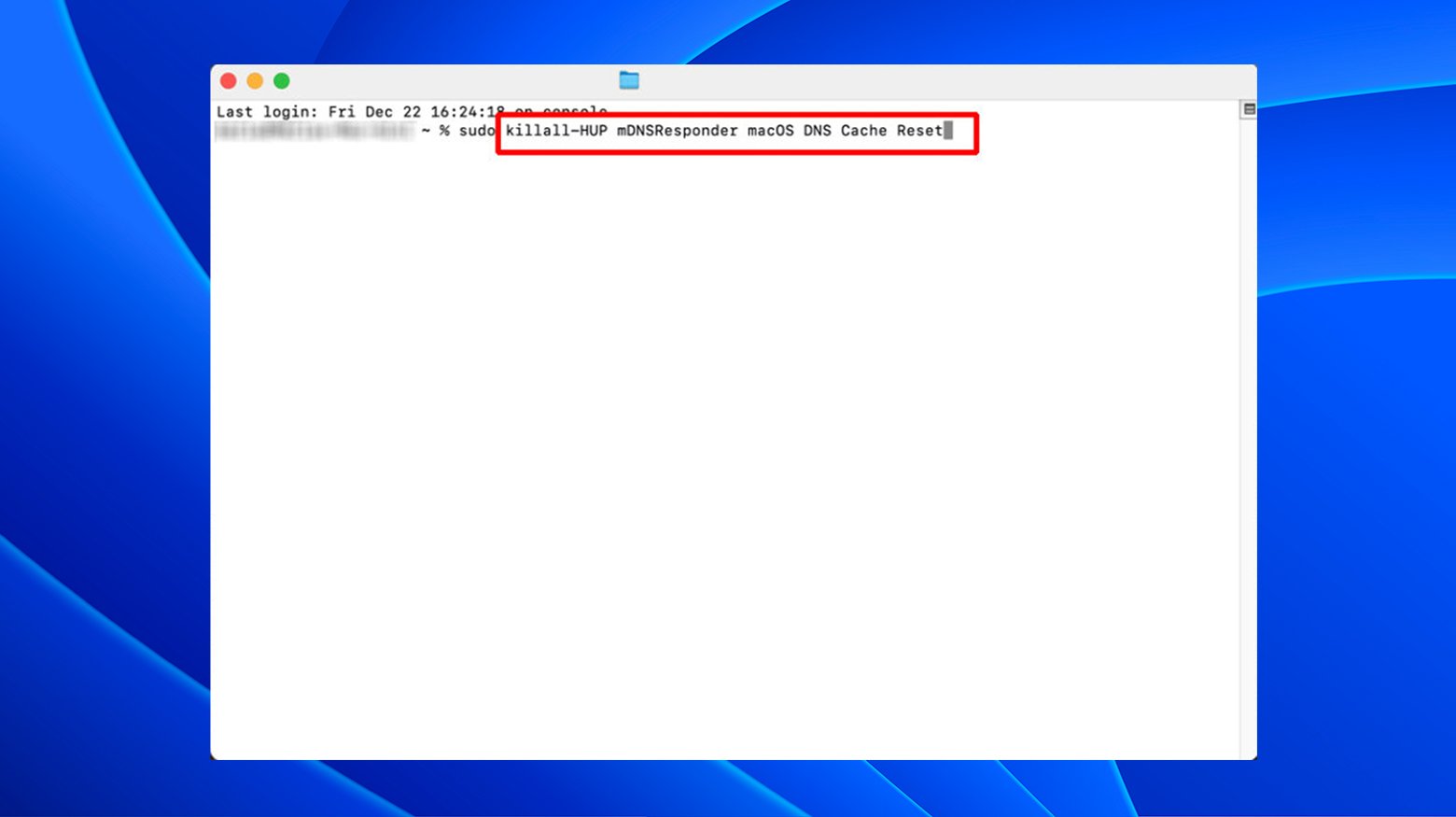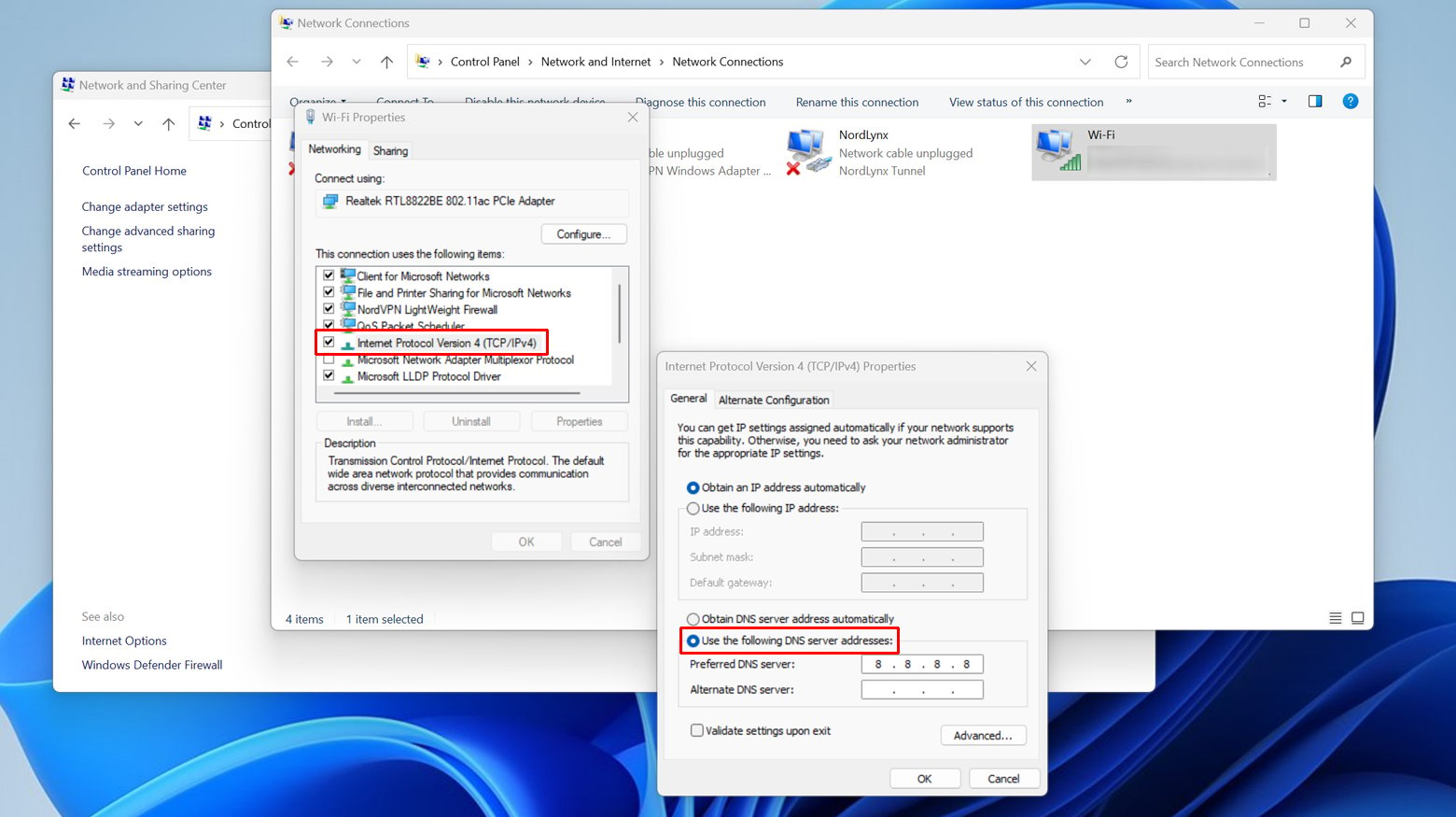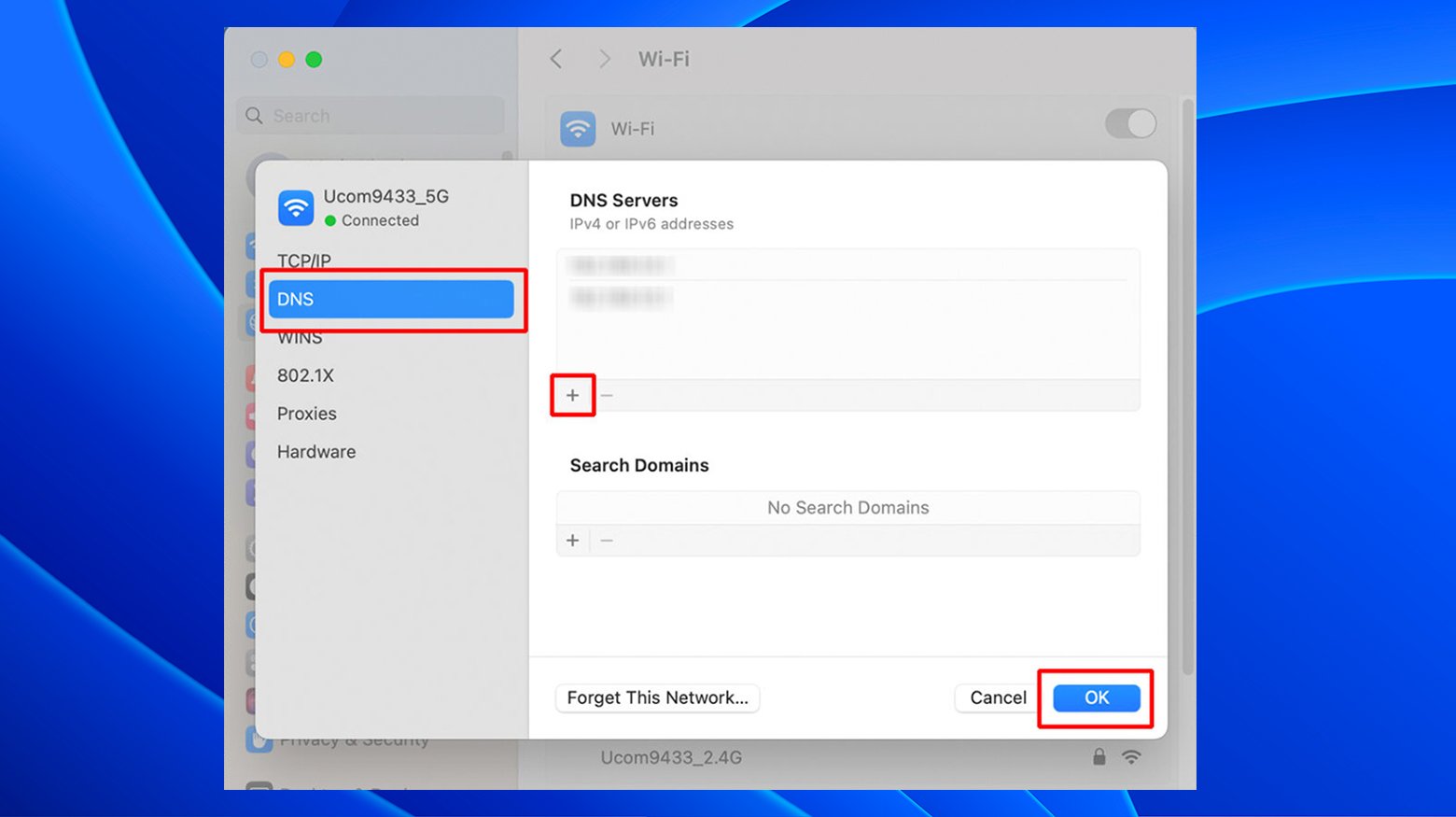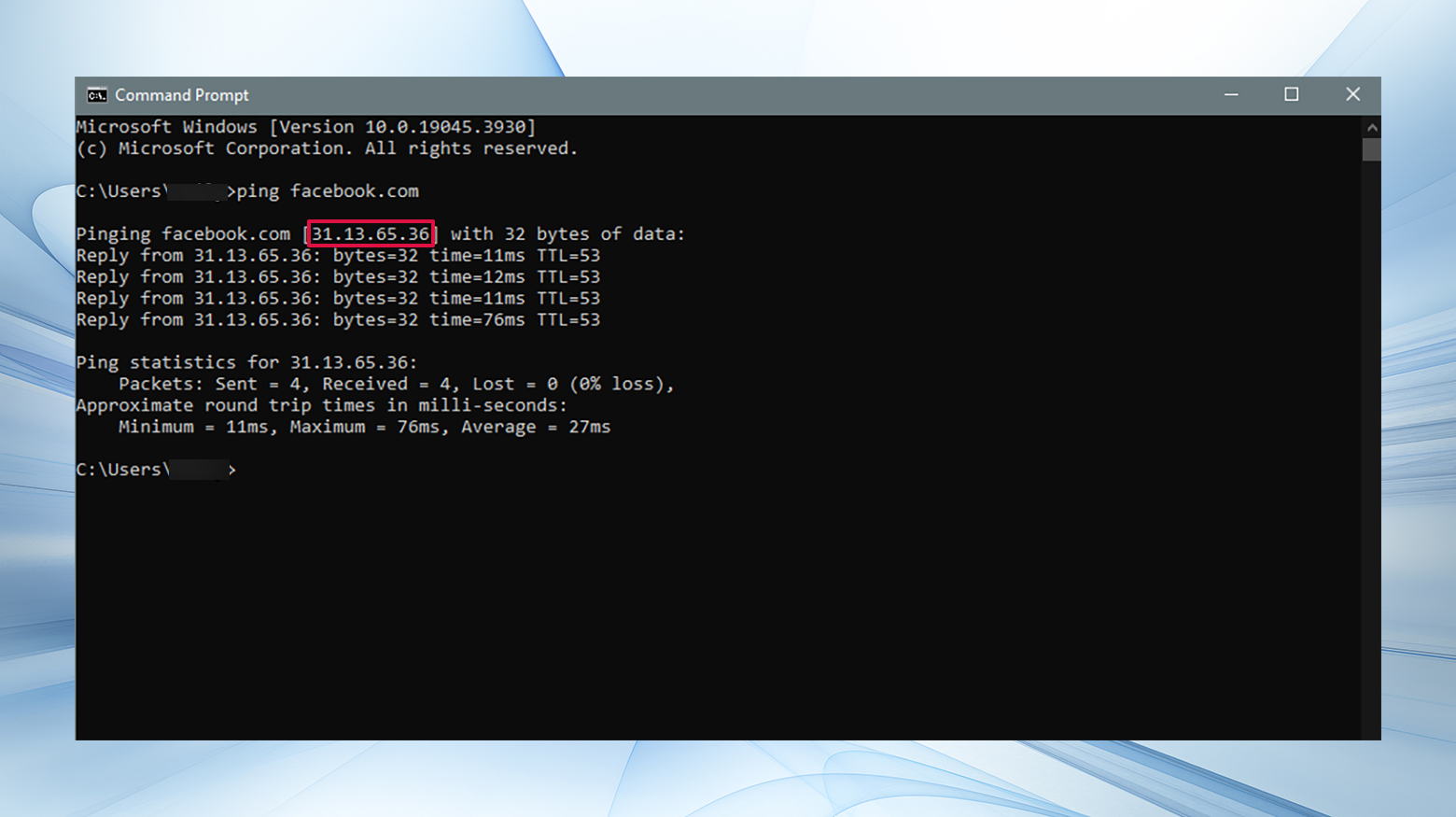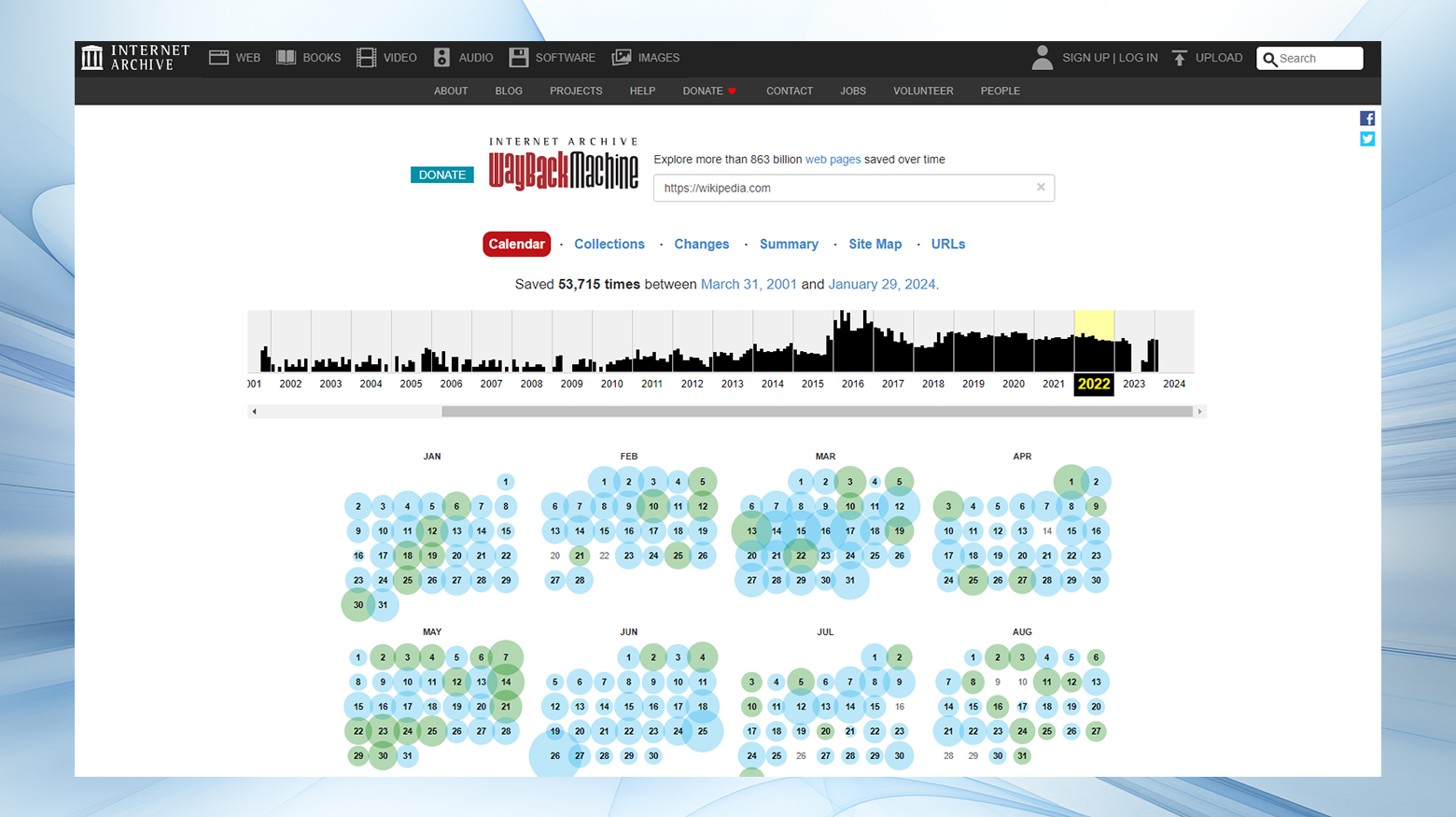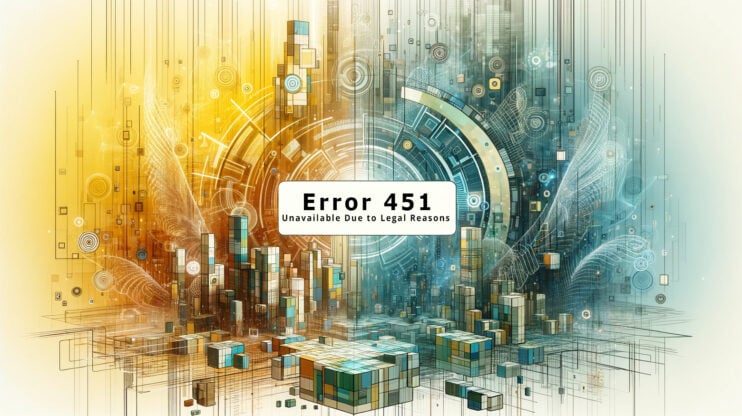Internet, una vasta extensión de información y entretenimiento, a veces nos presenta la frustrante experiencia de encontrarnos con sitios web bloqueados.
Es un obstáculo común, que afecta a una amplia franja de usuarios de Internet en todo el mundo.
De hecho, las estadísticas revelan que más de tres cuartas partes de los usuarios de Internet se encuentran en países con algún tipo de censura en línea.
Los sitios web bloqueados en el trabajo o en la escuela sin restricciones gubernamentales pueden ser frustrantes.
Los consejos y sugerencias de esta guía te ayudarán a aprender a desbloquear sitios web, asegurándote de que vuelves a tener acceso a tu contenido online preferido desde cualquier dispositivo.
Say goodbye to website errors
Achieve peace of mind with 99.99% uptime on 10Web Managed
WordPress Hosting, powered by Google Cloud.
¿Por qué no puedo acceder a determinados sitios?
El bloqueo de sitios web puede tener varias causas.
A menudo se debe a restricciones establecidas por el administrador de la red, como una red utilizada para acceder a Internet mientras se está en la escuela o en el trabajo.
Los puntos de acceso públicos también limitan a veces el acceso a determinados sitios web.
Esto suele formar parte de las medidas de seguridad de la red.
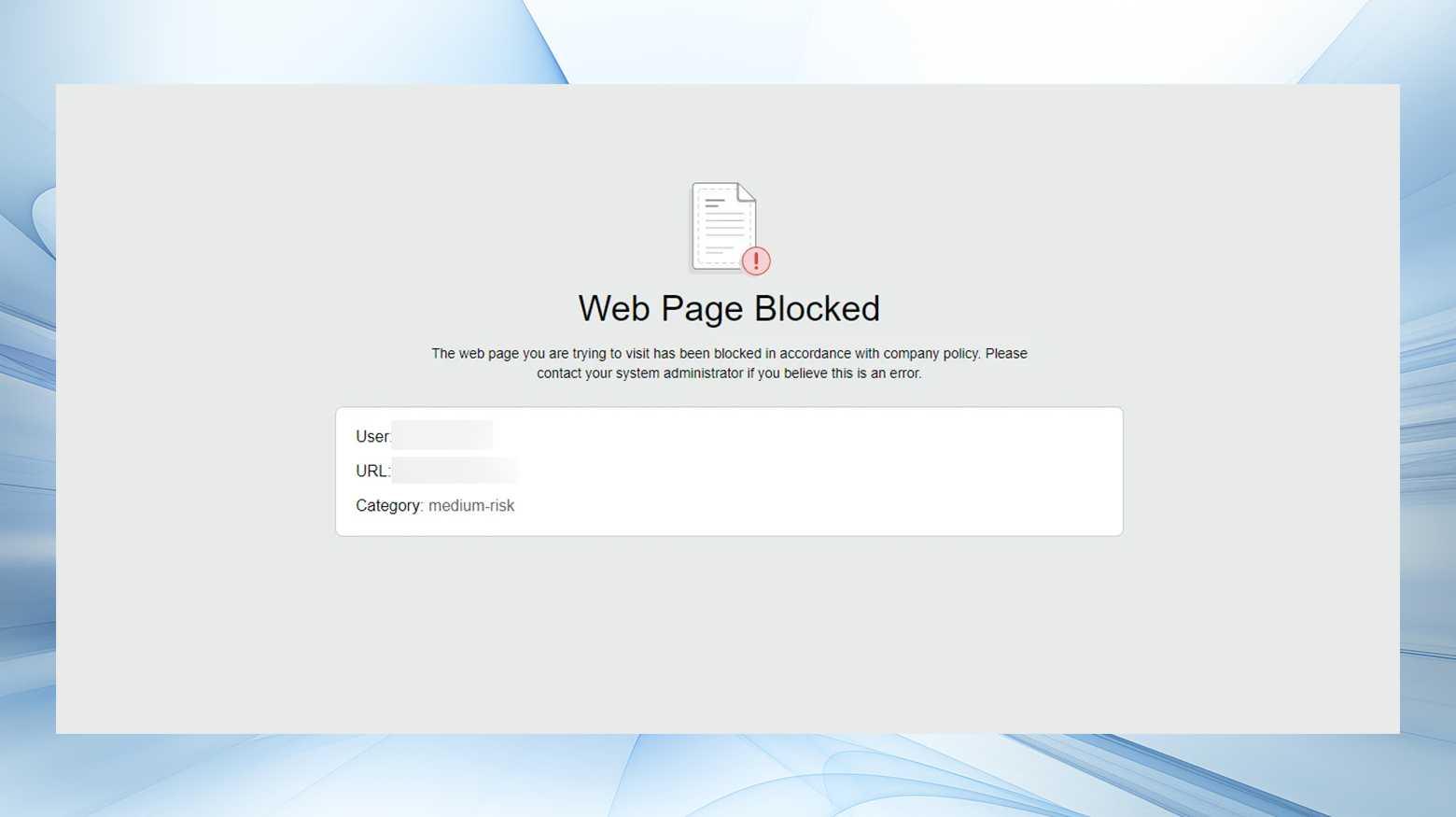
Es posible recibir un bloqueo de dirección IP de ciertos sitios web.
Si esto ocurre, ningún dispositivo que comparta tu dirección IP externa podrá acceder a ese sitio web o aplicación.
Por último, es posible que tu proveedor de servicios de Internet (PSI) bloquee determinados sitios web.
Del mismo modo, incluso el gobierno puede bloquearte el acceso a sitios web que no quiere que veas.
Los problemas inherentes son evidentes.
Afortunadamente, hay formas de desbloquear sitios independientemente del tipo de bloqueo que estés experimentando.
Bloques basados en red
Se producen cuando tu acceso está restringido por la red a la que estás conectado, como en tu lugar de trabajo o escuela.
Este tipo de redes suelen bloquear los juegos en línea y los sitios de redes sociales.
Como los bloqueos basados en la red suelen comparar el sitio web que intentas visitar con las URL de su lista de bloqueo, si la dirección web está en la lista, se te bloquea el acceso a ese sitio.
Las redes privadas virtuales (VPN) y los servicios proxy pueden ayudar a evitar este tipo de problemas.
Bloques específicos
A veces, el propio sitio web puede limitar el acceso.
La mayoría de las veces, esto se debe a que algún tipo de comportamiento fue en contra de las condiciones del servicio.
Tu cuenta puede estar bloqueada, o tu IP puede estar bloqueada.
ISP o bloqueos gubernamentales
Tu proveedor de servicios de Internet (PSI) o el gobierno pueden ser quienes apliquen estos bloqueos.
A veces basta con cambiar tus servidores DNS para eludir los sitios web bloqueados por tu ISP.
Aunque, normalmente, no bloquean los sitios que no infringen las leyes o las condiciones del servicio.
Se sabe que los gobiernos suprimen la información crítica y las noticias que les perjudican.
China, por ejemplo, es bien conocida por su censura de lo que la mayoría de la gente consideraría sitios web convencionales como Google y Facebook.
En estos casos, de nuevo, las VPN y los proxies son herramientas esenciales para desbloquear sitios web.
Geo-restricción
Es posible que te hayas encontrado con esto al viajar.
Aunque estés conectado a tu cuenta normal de Netflix, por ejemplo, si estás en otro país, es probable que te hayan bloqueado el acceso a determinados contenidos.
YouTube es otro ejemplo de sitios web que utilizan las geo-restricciones para bloquear el tráfico de regiones enteras.
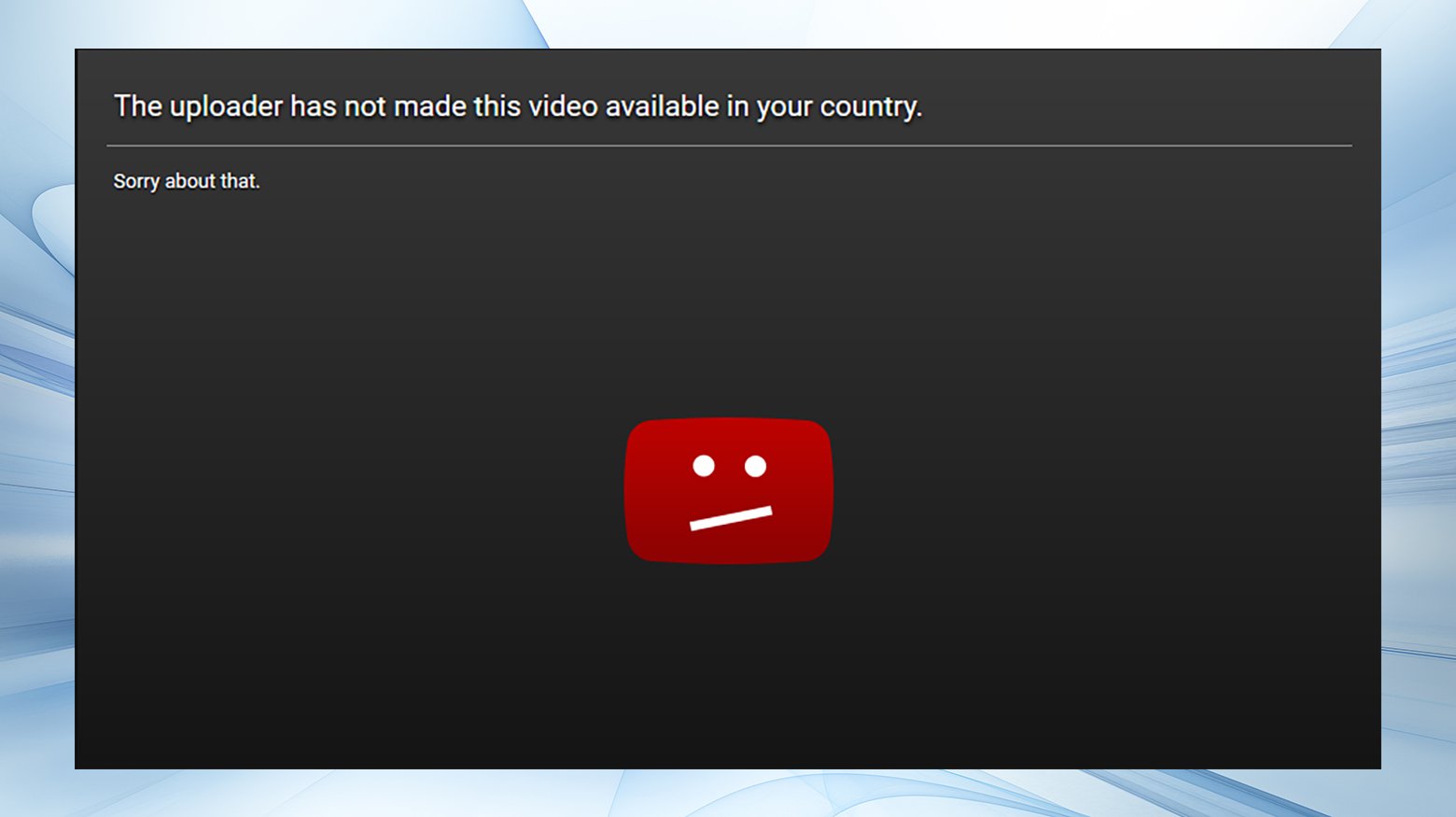
Cómo desbloquear sitios web: guía paso a paso
Si tienes problemas para averiguar cómo desbloquear sitios web, la solución puede ser más sencilla de lo que crees.
Empieza por comprobar tu conexión a Internet y tu dispositivo.
Recuerda que sin Internet no hay acceso a los sitios web.
Además, tu dispositivo almacena datos de red y de sitios web, lo que a veces puede causar problemas
Aquí tienes una guía de solución de problemas paso a paso que te ayudará a determinar si realmente tienes bloqueado el acceso a un sitio web o si sólo tienes problemas con tu conexión o dispositivo.
Comprueba la disponibilidad global del sitio
Determina si el sitio está caído para todos o sólo para ti.
- Visita un servicio de comprobación de disponibilidad del sitio (por ejemplo, DownDetector o IsItDownRightNow).
- Introduce la URL del sitio web bloqueado.
- Revisa el informe de estado del sitio.
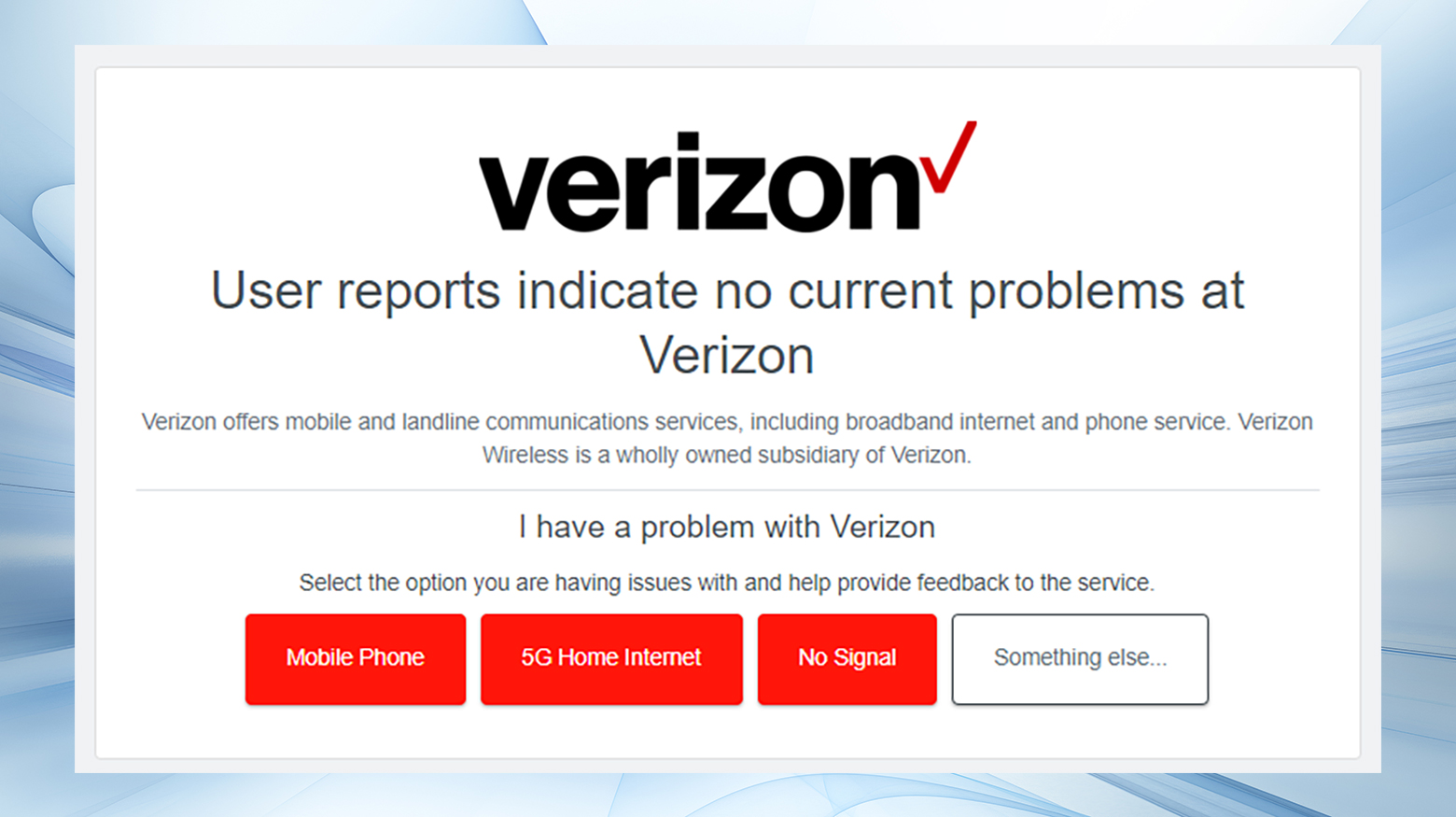
Si sólo está caído para ti, existe la posibilidad de que estés siendo bloqueado.
Pero es mejor descartar problemas simples con tu dispositivo o navegador antes de emprender medidas drásticas para desbloquear sitios web.
Comprueba el sitio web bloqueado en otros navegadores o dispositivos
Este paso ayuda a determinar si el problema se debe a un navegador o dispositivo concreto.
- Abre otro navegador web en el mismo dispositivo (por ejemplo, si utilizas Chrome, prueba con Firefox).
- Introduce la URL del sitio web bloqueado.
- Si el sitio web sigue bloqueado, intenta acceder a él desde otro dispositivo, como un teléfono inteligente o una tableta.
Redes de conmutación
Sl bloqueo de redes ayuda a identificar si el bloqueo está relacionado con tu red principal, como una Wi-Fi del lugar de trabajo o de la escuela que impone restricciones.
- Desconéctate de la red actual (por ejemplo, Wi-Fi).
- Conéctate a otra red, como la de datos móviles.
- Intenta volver a acceder al sitio web.
Reinicia tu equipo de red
Un simple reinicio puede resolver muchos problemas de conexión.
Reiniciar el hardware de tu red también puede eliminar fallos de la red y renovar tu dirección IP.
En caso de prohibición de IP, una nueva dirección IP puede eludir potencialmente las restricciones basadas en IP.
- Apaga tu equipo de red.
Normalmente, esto significa alguna combinación de módem y router o punto de acceso. - Espera entre 30 segundos y 1 minuto.
- Vuelve a encenderlo y espera a que se reinicie completamente.
- Reinicia el ordenador.
- Intenta volver a acceder al sitio web.
Limpia el DNS del ordenador o utiliza el DNS público
Los problemas de DNS pueden impedir el acceso.
Limpiar el DNS elimina cualquier entrada de caché DNS obsoleta o corrupta.
Utilizar un DNS público puede eludir los bloqueos impuestos por los servidores DNS locales.
Para Windows:
- Haz clic en el icono de Windows, escribe Símbolo del sistema y pulsa Intro para abrir Símbolo del sistema.
- Escribe ipconfig /flushdnsy pulsa Intro.
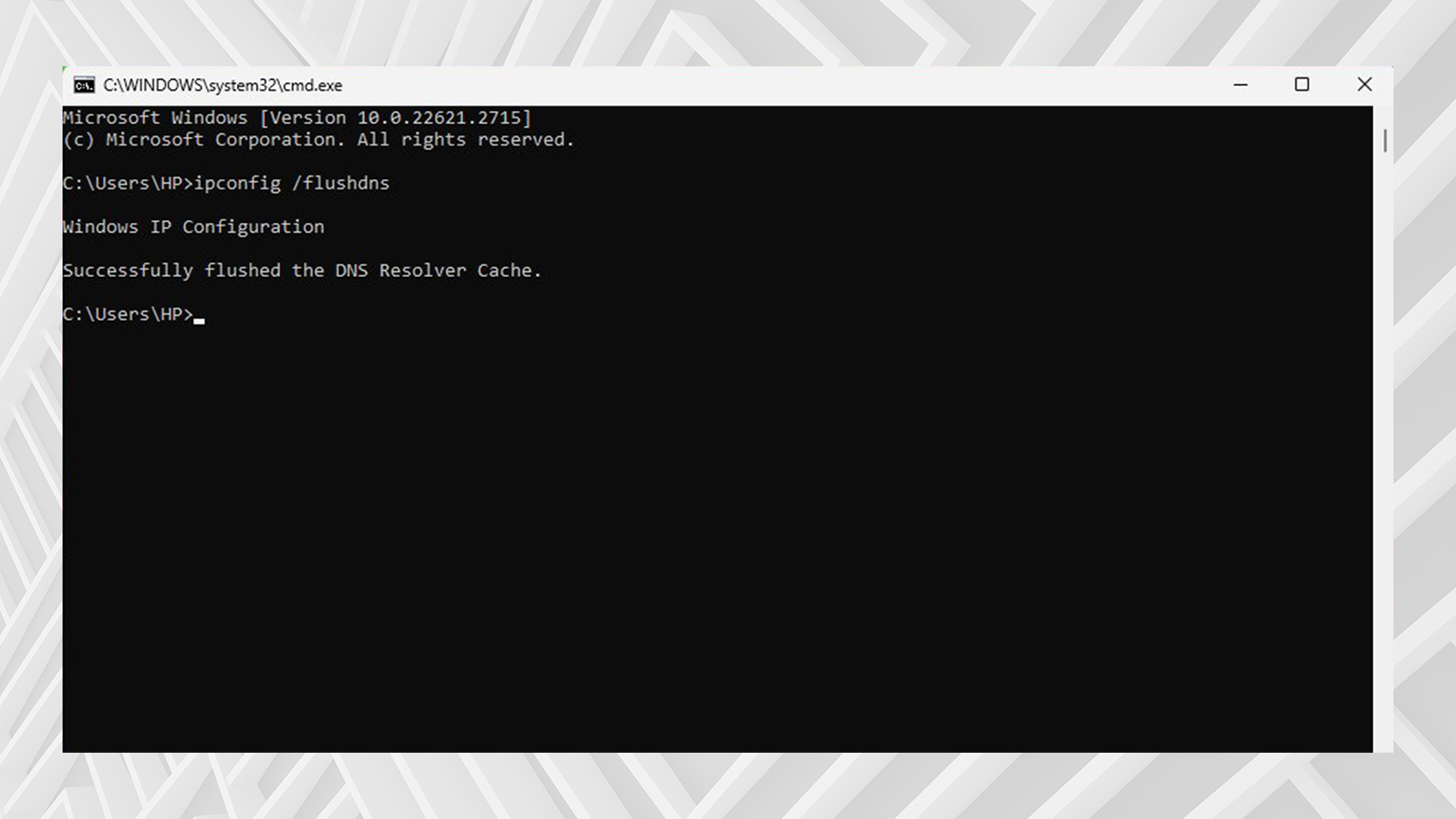
Para Mac:
- Haz clic en Ir en la barra de herramientas
- Selecciona Utilidades
- Terminal abierto
- Escribe sudo killall -HUP mDNSResponder && echo macOS DNS Cache Reset y pulsa Intro.

- Introduce tu contraseña de administrador cuando se te solicite.
Instrucciones para utilizar el DNS público
Windows:
- Haz clic en Inicio > Configuración > Red e Internet
- Selecciona tu conexión a Internet (por ejemplo, tu red Wi-Fi actual)
- Haz clic en Propiedades de hardware
- Haz clic en Editar junto a Asignación de servidor DNS
- Cambiar de Automático a Manual
- Selecciona IPv4 o IPv6 (el que requiera tu ISP)
- Introduce las nuevas direcciones IP del servidor DNS en el campo DNS preferido.

- Activa la encriptación, si está disponible.
- Haz clic en Guardar.
Mac
- Haz clic en el logotipo de Apple > Configuración del sistema > Red
- Selecciona tu conexión a Internet (por ejemplo, tu red Wi-Fi actual)
- Haz clic en Detalles
- Abre la pestaña DNS en la ventana emergente
- Cambia las direcciones IPv4 o IPv6, o
- Haz clic en + para añadir nuevas direcciones de servidor DNS

- Pulsa OK
- Guarda los cambios y reinicia la conexión.
Si el problema persiste en todos los dispositivos y conexiones, es muy probable que te esté bloqueando la red que utilizas, como en la escuela o el trabajo, o el propio sitio web.
Say goodbye to website errors
Achieve peace of mind with 99.99% uptime on 10Web Managed
WordPress Hosting, powered by Google Cloud.
¿Realmente puedes desbloquear sitios?
Sí, en la mayoría de los casos.
Las VPN y los proxies son herramientas eficaces, pero su eficacia varía.
Es un juego constante del gato y el ratón, ya que los proveedores de servicios suelen bloquear las IP conocidas de VPN y proxies.
Sin embargo, existen muchas alternativas, lo que garantiza que normalmente puedas encontrar una forma de acceder al contenido que deseas.
Los cuatro métodos más eficaces para desbloquear sitios
En la era digital, encontrarse con sitios web bloqueados es un problema habitual.
Sin embargo, afortunadamente, hay formas fiables de saltarse estas barreras.
Aunque existen varios métodos, cuatro destacan por su eficacia y popularidad: VPNs, proxies, extensiones del navegador y Tor.
Exploremos estos métodos en detalle.
1. Redes Privadas Virtuales (VPN)
Las VPN encabezan la lista para desbloquear sitios web, ya que ofrecen algo más que la posibilidad de eludirlos.
Desvían tu tráfico de Internet a través de servidores seguros, encriptando los datos por el camino.
Esto no sólo enmascara tu dirección IP, sino que también protege tu identidad en Internet.
El proceso puede parecer complejo, pero las VPN funcionan perfectamente en segundo plano una vez configuradas, permitiéndote navegar sin preocuparte por las restricciones.
Sin embargo, recuerda que las capacidades de los servidores VPN varían, y aunque hay muchos servicios eficaces disponibles, algunos pueden requerir una cuota de suscripción.
2. Desbloquear contenidos con servidores proxy
Los servidores proxy funcionan de forma similar a las VPN redirigiendo el tráfico, pero sin la ventaja añadida del cifrado.
Esto los hace menos seguros, especialmente para los datos sensibles.
Los proxies son una solución rápida y a menudo gratuita para eludir los bloqueos.
Sin embargo, sus limitadas opciones de servidores en comparación con las VPN pueden afectar a la fiabilidad.
Son una buena opción para un uso ocasional, pero requieren precaución con la información personal.
3. Extensiones del navegador
Muchas VPN y proxies ofrecen extensiones de navegador, que proporcionan una cómoda alternativa a las soluciones de software completas.
Estas extensiones se dirigen específicamente al tráfico del navegador, sin afectar a otras aplicaciones.
Esto se traduce en una conexión global más rápida para las actividades ajenas al navegador.
Es una solución ideal para eludir los bloqueos sin implicar a toda tu conexión a Internet.
Ten en cuenta que, aunque cómodas, las capacidades de desbloqueo de las extensiones de navegador pueden no ser tan robustas como las de sus homólogas de versión completa.
4. Tor: El Enrutador Cebolla
Tor destaca por su enfoque único de la privacidad y el desbloqueo.
Redirige el tráfico a través de una red gestionada por voluntarios, lo que la convierte en una herramienta robusta para mantener el anonimato y eludir los bloqueos.
Aunque utilizar Tor es sencillo, puede limitar ciertas funcionalidades, como los plugins multimedia, para proteger tu identidad.
Es una opción sólida para quienes priorizan la privacidad sobre la comodidad.
Métodos adicionales para desbloquear sitios web
Aparte de estas cuatro estrategias principales, hay algunos métodos más sencillos que a veces pueden funcionar:
Cambiar la URL de HTTP a HTTPS
Cambiar a HTTPS puede eludir los bloqueos en redes donde sólo está restringida la versión HTTP de un sitio web.
- Abre tu navegador web.
- En la barra de direcciones, localiza la URL del sitio web.
- Sustituye «http://» al principio de la URL por «https://».
- Pulsa Intro y comprueba si se carga el sitio web.
Ve directamente a la dirección IP del sitio web
Acceder directamente a un sitio web a través de su dirección IP puede eludir los bloqueos basados en URL.
Este método elude los bloqueos específicos de nombres de dominio.
Sin embargo, puede no funcionar si existe un bloqueo basado en la IP.
- Abre Símbolo del sistema (Windows) o Terminal (Mac).
- Escribe `ping [website URL]` (sustituye [website URL] por el dominio, por ejemplo, `ping www.example.com`).
- Observa la dirección IP que aparece.
- Introduce la dirección IP directamente en la barra de direcciones de tu navegador y pulsa Intro.

Utiliza un acortador de URL
Las URL acortadas a veces pueden eludir los sistemas de bloqueo basados en URL.
Disfrazan la URL original, lo que puede eludir ciertos tipos de filtrado basado en URL.
Sin embargo, los sistemas de bloqueo más sofisticados también pueden bloquear los acortadores de URL conocidos.
- Visita un servicio de acortamiento de URL como TinyURL.
- Introduce la URL del sitio web bloqueado en el campo correspondiente.
- Haz clic para generar una URL acortada.
- Copia y pega esta nueva URL en tu navegador e intenta acceder al sitio.
Prueba un traductor online
Los traductores en línea pueden servir como proxies web, ofreciendo un enlace alternativo.
Este método puede eludir los filtros accediendo al sitio web a través del dominio del traductor.
Sin embargo, puede que no siempre reproduzca el sitio web a la perfección.
- Ve a un traductor en línea (por ejemplo, Google Translate).
- Introduce la URL del sitio web bloqueado en el campo de traducción.
- Establece el idioma de traducción (por ejemplo, traducir del español al inglés).
- Haz clic en la URL traducida o en el botón «Traducir».
Prueba las cachés y los archivos del sitio web
La visualización de versiones antiguas de un sitio web puede conseguirse mediante copias en caché o archivos.
Este método permite acceder al contenido de sitios bloqueados sin visitarlos directamente.
Ten en cuenta que el contenido puede estar obsoleto.
Instrucciones para la caché de Google
- Busca el sitio web en Google.
- Junto al resultado de búsqueda del sitio web, haz clic en la flecha hacia abajo o en la opción «Más».
- Selecciona «En caché» para ver la versión almacenada del sitio.
Instrucciones para Wayback Machine
- Visita la Wayback Machine en archive.org.
- Introduce la URL del sitio web bloqueado en la barra de búsqueda.
- Selecciona una fecha de la vista de calendario para acceder a una versión histórica del sitio.

Navegador Opera
Opera incluye una VPN integrada gratuita, que ofrece una solución sencilla para desbloquear sitios web.
Para probarla, instala Opera y dirígete a la configuración.
Esta opción gratuita puede ayudarte a comprobar si una VPN puede ayudarte a desbloquear el sitio web.
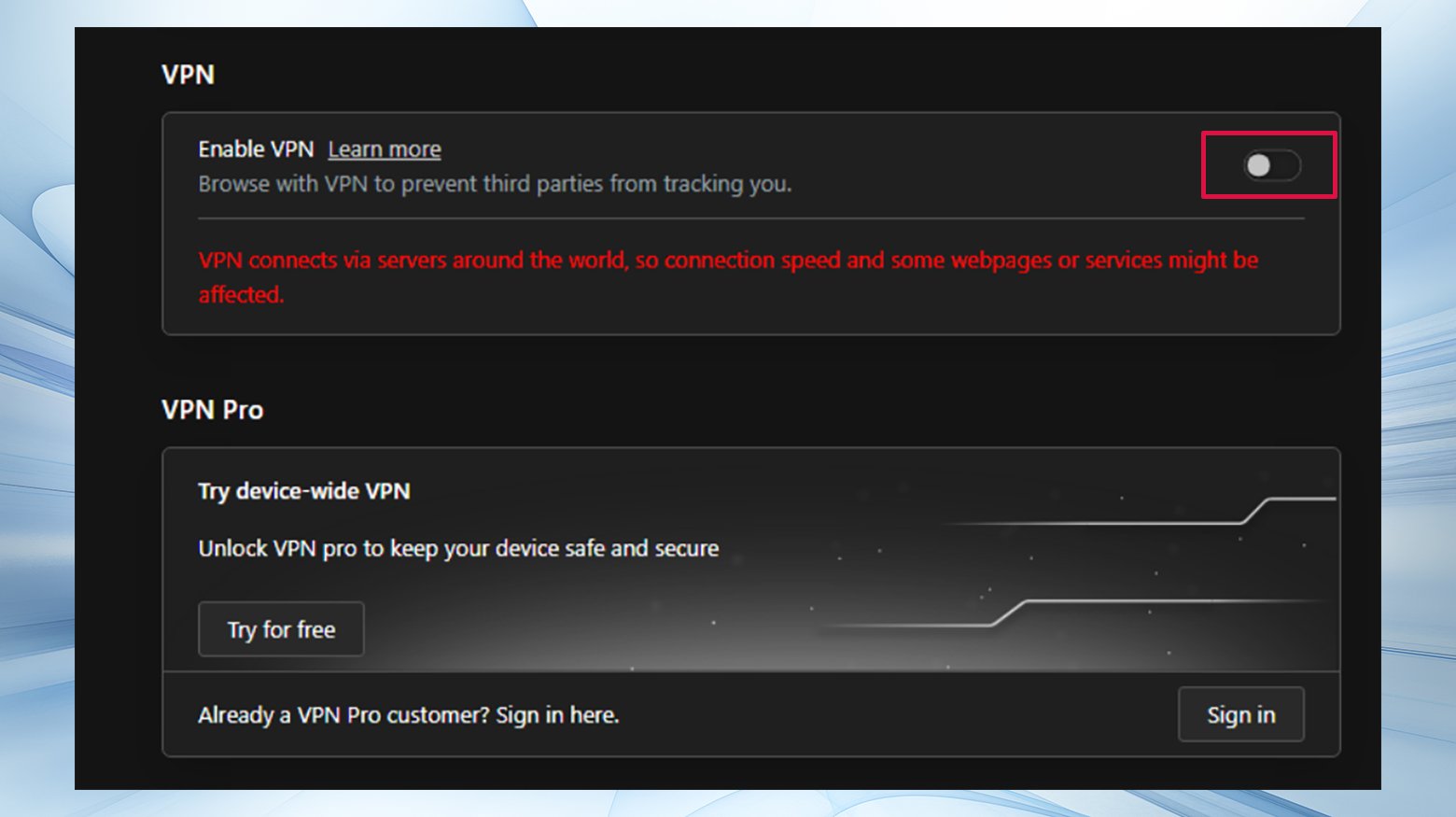
Cada uno de estos métodos tiene sus puntos fuertes y sus limitaciones.
Mientras que las VPN y Tor priorizan la seguridad y el anonimato, los proxies y las extensiones de navegador ofrecen comodidad y velocidad.
Los métodos adicionales son útiles para escenarios específicos y pueden ser particularmente útiles cuando se trata de bloqueos a nivel de red.
Ten siempre en cuenta tus necesidades y la naturaleza del bloqueo a la hora de elegir el mejor método para desbloquear sitios web.
En resumen
Desbloquear sitios web puede parecer desalentador al principio, pero suele ser una tarea manejable con las herramientas y los conocimientos adecuados.
Casi siempre hay una solución, tanto si se trata de un simple problema de caché como de un complejo bloqueo de red.
Esta guía te proporciona los pasos y conocimientos necesarios para superar estos obstáculos digitales y disfrutar de un acceso sin restricciones al mundo online.
Say goodbye to website errors
Achieve peace of mind with 99.99% uptime on 10Web Managed
WordPress Hosting, powered by Google Cloud.